Avsløringen av gåten: Avkoding av betydningen av '42' i livets mening
Hva betyr 42 i meningen med livet? Tallet 42 har blitt synonymt med jakten på det ultimate svaret på meningen med livet. Det er et mystisk tall som …
Les artikkelen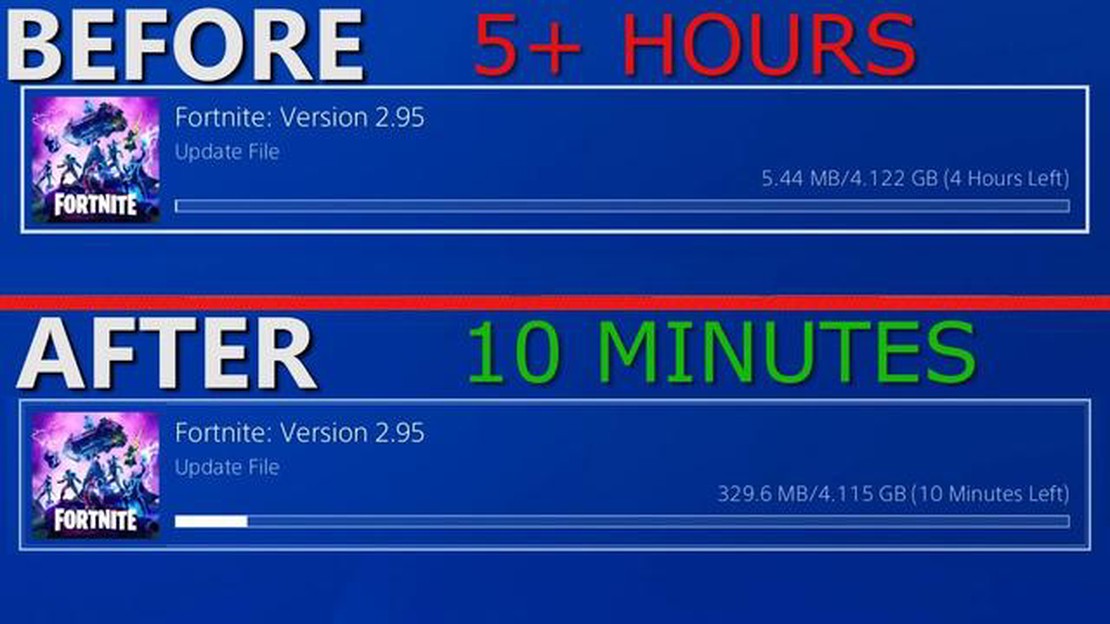
Hvis du spiller PlayStation 4 (PS4), vet du hvor frustrerende det kan være når nedlastingen tar en evighet. Trege nedlastingshastigheter kan være et stort hinder for spillopplevelsen, spesielt når du venter ivrig på å spille et nytt spill eller laste ned en stor oppdatering. Men frykt ikke, det finnes flere tips og triks du kan prøve for å få fart på PS4-nedlastingen og komme raskere tilbake til spillingen.
1. Bruk en kablet tilkobling.
En av de enkleste måtene å øke nedlastingshastigheten på PS4 er å bytte fra trådløs til kablet tilkobling. Selv om Wi-Fi er praktisk, kan det være mindre stabilt og tregere enn en kablet tilkobling. Ved å koble PS4 direkte til ruteren eller modemet med en Ethernet-kabel kan du eliminere eventuelle forstyrrelser og få høyere nedlastingshastigheter.
2. Endre DNS-innstillingene.
En annen måte å øke hastigheten på PS4-nedlastingen på er å endre DNS-innstillingene (Domain Name System). PS4 bruker som standard internettleverandørens DNS-server, som ikke alltid er den raskeste. Du kan manuelt sette DNS-serveren til en raskere server, for eksempel Googles Public DNS eller OpenDNS, noe som potensielt kan øke nedlastingshastigheten.
3. Sett nedlastingen på pause og gjenoppta den.
Hvis nedlastingshastigheten på PS4 går sakte, kan du prøve å sette nedlastingen på pause og gjenoppta den. Dette enkle trikset kan bidra til å friske opp nedlastingsforbindelsen og potensielt øke hastigheten. For å sette en nedlasting på pause går du til “Varsler”-fanen i PS4-hovedmenyen, velger nedlastingen du vil sette på pause, og trykker på “Alternativer”-knappen på kontrolleren. Velg deretter “Pause” og vent noen sekunder før du fortsetter nedlastingen.
Husk at nedlastingshastigheten på PS4 også kan påvirkes av eksterne faktorer som internettforbindelsen, serverbelastning eller størrelsen på nedlastingen. Selv om disse tipsene kan bidra til å øke nedlastingshastigheten, er det viktig å ha kontroll på forventningene og være klar over at du ikke alltid vil oppnå lynraske nedlastinger.
Ved å følge disse tipsene og triksene kan du optimalisere nedlastingshastigheten på PS4 og bruke mindre tid på å vente og mer tid på å spille. Uansett om du laster ned et nytt spill eller en stor oppdatering, hjelper det å gjøre PS4-nedlastingen raskere.
Hvis du spiller PS4, vet du hvor frustrerende det kan være når nedlastinger tar en evighet. Men frykt ikke, for vi har noen tips og triks som kan hjelpe deg med å få fart på PS4-nedlastingen og komme i gang med spillingen så raskt som mulig.
1. Pause og gjenoppta nedlastingen: Et enkelt triks for å få fart på PS4-nedlastingen er å sette den på pause og deretter gjenoppta den. Dette kan noen ganger bidra til å oppdatere tilkoblingen og få nedlastingen opp i fart igjen.
2. Bruk en kablet tilkobling: En annen måte å øke nedlastingshastigheten på er å bruke en kablet tilkobling i stedet for Wi-Fi. Wi-Fi kan være utsatt for forstyrrelser, noe som kan redusere nedlastingshastigheten. Ved å bruke en Ethernet-kabel til å koble PS4 til modemet eller ruteren, kan du sikre en mer stabil og pålitelig tilkobling.
3. Lukk andre programmer: Hvis nedlastingen av et spill eller en oppdatering tar en evighet, bør du sjekke om du har andre programmer eller spill som kjører i bakgrunnen. Hvis du lukker disse andre programmene, kan du frigjøre ressurser og hjelpe PS4-enheten med å fokusere på nedlastingen.
4. Sjekk internettforbindelsen: Noen ganger er det ikke PS4 som er problemet, men internettforbindelsen. Prøv om mulig å kjøre en hastighetstest på en annen enhet for å se om du får den hastigheten du forventer. Hvis ikke, må du kanskje kontakte internettleverandøren din for å løse problemet.
5. Aktiver automatiske nedlastinger: For å sikre at spill og oppdateringer lastes ned så raskt som mulig, kan du aktivere automatiske nedlastinger på PS4. Det betyr at PS4-enheten laster ned oppdateringer og spill i bakgrunnen mens den er i hvilemodus, slik at du ikke trenger å vente på at de lastes ned når du vil spille.
6. Tøm PS4-hurtigbufferen: Over tid kan PS4-hurtigbufferen fylles med midlertidige filer og data, noe som kan gjøre systemet tregere. For å få fart på nedlastingen kan du prøve å tømme hurtigbufferen til PS4. Dette gjør du ved å gå til Innstillinger, velge Lagring og deretter Systemlagring. Derfra kan du velge alternativet for å tømme hurtigbufferen.
7. Vurder å oppgradere internettabonnementet ditt: Hvis du jevnlig opplever lave nedlastingshastigheter på PS4, kan det være verdt å vurdere å oppgradere internettabonnementet ditt. En raskere internettforbindelse kan utgjøre en stor forskjell når det gjelder nedlastingshastigheter, slik at du kan komme raskere i gang med spillingen igjen.
Ved å følge disse tipsene og triksene kan du få fart på PS4-nedlastingen og bruke mindre tid på å vente og mer tid på å spille. God fornøyelse med spillingen!
Langsom nedlastingshastighet på PS4 kan være frustrerende, spesielt når du gjerne vil spille et nytt spill eller laste ned en stor oppdatering. Heldigvis finnes det flere tips og triks du kan prøve for å få fart på nedlastingen på PS4.
1. Bruk en kablet tilkobling: Wi-Fi kan være tregere og mindre stabilt enn en kablet tilkobling. Hvis det er mulig, bør du koble PS4 direkte til ruteren med en Ethernet-kabel for å sikre en jevnere og raskere nedlastingshastighet.
2. Lukk unødvendige programmer: Hvis du kjører flere programmer i bakgrunnen, kan det redusere nedlastingshastigheten på PS4. Før du starter en nedlasting, bør du lukke alle programmer du ikke trenger for å frigjøre systemressurser.
3. Sett nedlastingen på pause og gjenoppta den: Hvis nedlastingshastigheten er lav, kan du prøve å sette nedlastingen på pause og deretter gjenoppta den. Dette kan noen ganger gi en midlertidig hastighetsøkning og bidra til at nedlastingen går raskere.
4. Tøm hurtigbufferen på PS4: Å tømme hurtigbufferen på PS4 kan bidra til å øke nedlastingshastigheten. Dette gjør du ved å gå til Innstillinger-menyen og deretter velge “Lagring” og til slutt “Systemlagring”. Derfra velger du “Lagrede data” og deretter “Bufrede data” for å tømme hurtigbufferen.
5. Sett opp en DMZ for PS4: En DMZ (demilitarisert sone) oppretter en direkte forbindelse mellom PS4 og Internett, og omgår eventuelle nettverksbegrensninger. Selv om dette kan være en mer avansert løsning, kan det potensielt øke nedlastingshastigheten.
6. Last ned utenom rushtiden: Internetthastigheten er ofte lavere i rushtiden når mange bruker nettet. Hvis du laster ned spill og oppdateringer utenom rushtiden, for eksempel sent på kvelden eller tidlig om morgenen, kan du oppnå høyere nedlastingshastigheter.
7. Oppgrader internettabonnementet ditt: Hvis du stadig opplever lave nedlastingshastigheter på PS4, kan det være verdt å vurdere å oppgradere internettabonnementet til en høyere hastighet. Ta kontakt med internettleverandøren din for å høre hvilke muligheter du har.
Les også: Er en Need for Speed Underground 2 Remaster på trappene?
8. Bruk en nedlastingsadministrator: Noen rutere har innebygde nedlastingsadministratorer som kan hjelpe deg med å prioritere og optimalisere nedlastinger på PS4. Sjekk dokumentasjonen til ruteren eller kontakt produsenten for å finne ut om denne funksjonen er tilgjengelig.
Ved å følge disse tipsene kan du potensielt forbedre nedlastingshastigheten på PS4 og få raskere glede av spill og oppdateringer.
Hvis du opplever lave nedlastingshastigheter på PS4, er noe av det første du kan gjøre å optimalisere nettverksinnstillingene. Ved å justere noen få innstillinger kan du potensielt forbedre nedlastingshastigheten og redusere etterslepet mens du spiller.
1. Koble til en kablet tilkobling.
En av de enkleste måtene å optimalisere nettverksinnstillingene på er å koble PS4 til Internett via en kablet tilkobling i stedet for via Wi-Fi. Kablede tilkoblinger har en tendens til å være mer stabile og gi høyere hastigheter, noe som resulterer i raskere nedlastinger og jevnere spillopplevelser på nettet.
2. Konfigurer portvideresending.
Les også: Hvem er den sterkeste Saiyan?
Portvideresending kan bidra til å forbedre nettverkets ytelse ved å åpne bestemte porter på ruteren og videresende internettrafikken direkte til PS4. Dette kan redusere nettverksbelastning og gi raskere nedlastinger. Se dokumentasjonen til ruteren eller besøk produsentens nettsted for instruksjoner om hvordan du konfigurerer portvideresending.
3. Bruk Google DNS.
Hvis du endrer DNS-innstillingene (Domain Name System) til å bruke Google DNS, kan det også bidra til å forbedre nettverkets ytelse. Google DNS er kjent for sin pålitelighet og hastighet, og hvis du bytter til dette, kan du potensielt oppnå raskere nedlastingshastigheter. For å endre DNS-innstillingene går du til nettverksinnstillingene på PS4, velger “Konfigurer Internett-tilkobling”, velger tilkoblingstype og deretter “Egendefinert”. Derfra kan du angi de primære og sekundære DNS-adressene fra Google.
**4. Begrens nedlastinger i bakgrunnen
En annen måte å optimalisere nettverksinnstillingene på PS4 på er å begrense antall nedlastinger i bakgrunnen. Ved å redusere antallet nedlastinger som skjer i bakgrunnen, kan du allokere mer båndbredde til den nedlastingen eller det spillet du for øyeblikket prioriterer, noe som resulterer i høyere hastigheter.
5. Se etter fastvareoppdateringer.
Sørg for at fastvaren til PS4 er oppdatert. Fastvareoppdateringer kan inneholde ytelsesforbedringer og feilrettinger som kan bidra til å optimalisere nettverksinnstillingene og øke nedlastingshastigheten. Se etter oppdateringer regelmessig og installer dem hvis de er tilgjengelige.
**Konklusjon
Ved å implementere disse tipsene for nettverksoptimalisering kan du potensielt forbedre PS4-spillerens nedlastingshastigheter og generelle nettverksytelse. Eksperimenter med ulike innstillinger for å finne ut hva som fungerer best for deg, og få raskere nedlastinger og jevnere spillopplevelser.
Hvis du ønsker å øke nedlastingshastigheten på PS4, er en av de mest effektive måtene å bruke en kablet tilkobling i stedet for Wi-Fi. Selv om Wi-Fi kan være praktisk, kan det også være mindre stabilt og tregere enn en kablet tilkobling. Hvis du kobler PS4-systemet direkte til ruteren med en Ethernet-kabel, får du raskere nedlastingshastigheter og en mer stabil internettforbindelse.
For å koble PS4 til en kablet tilkobling må du først finne Ethernet-porten på baksiden av PS4. Den ser ut som en mindre versjon av en telefonkontakt. Deretter kobler du den ene enden av en Ethernet-kabel til Ethernet-porten på PS4 og den andre enden til en ledig Ethernet-port på ruteren. Når du er tilkoblet, går du til nettverksinnstillingene på PS4 og velger “Bruk en LAN-kabel” for å opprette en kablet tilkobling.
En kablet tilkobling kan øke nedlastingshastigheten betydelig, spesielt hvis du har en høyhastighets internettforbindelse. Dette er ideelt for nedlasting av store spill eller oppdateringer, samt for nettspill der en stabil tilkobling med lav latenstid er avgjørende. Så hvis du vil optimalisere nedlastingshastigheten på PS4, bør du vurdere å bruke en kablet tilkobling for best mulig ytelse.
Hvis PlayStation 4 bruker lengre tid enn vanlig på å laste ned spill og oppdateringer, kan du tømme hurtigbufferen for å øke nedlastingshastigheten. Cachen er et midlertidig lagringsområde som lagrer data, filer og informasjon fra nettsteder og applikasjoner. Over tid kan hurtigbufferen bli overfylt, noe som kan redusere den generelle ytelsen til PS4, inkludert nedlastingshastigheten.
Følg disse trinnene for å tømme hurtigbufferen på PS4:
Å tømme hurtigbufferen på PS4 kan bidra til å øke nedlastingshastigheten ved å fjerne unødvendige data og filer som kan gjøre systemet tregere. Det er en god idé å tømme hurtigbufferen regelmessig for å sikre optimal ytelse på PS4. Du kan også prøve å bruke en kablet tilkobling i stedet for Wi-Fi for å øke nedlastingshastigheten ytterligere.
Ved å følge disse trinnene for å tømme hurtigbufferen på PS4, kan du øke nedlastingshastigheten og forbedre den generelle ytelsen. Prøv det, og se om du merker en forskjell i nedlastingshastigheten!
For å sikre optimal nedlastingshastighet på PS4 er det viktig å jevnlig oppdatere programvaren på konsollen. Oppdatering av programvaren kan gi feilrettinger, ytelsesforbedringer og andre optimaliseringer som kan forbedre spillopplevelsen.
Her er noen trinn for å oppdatere PS4-programvaren:
Det anbefales å holde PS4-programvaren oppdatert for å sikre at du har tilgang til de nyeste funksjonene og forbedringene. Hvis du jevnlig ser etter oppdateringer og installerer dem, kan det bidra til å forbedre nedlastingshastigheten og den generelle spillytelsen.
Vær oppmerksom på at det kan ta litt tid å laste ned og installere oppdateringer av systemprogramvaren, avhengig av størrelsen på oppdateringen og hastigheten på internettforbindelsen. Det er best å utføre disse oppdateringene når du har en stabil og rask internettforbindelse for å minimere eventuelle avbrudd eller forsinkelser.
Det kan være flere grunner til at PS4-nedlastingen går tregt. Det kan skyldes en treg internettforbindelse, et overbelastet nettverk eller et problem med PS4-ens interne lagringsplass. En annen mulig årsak er at PSN-serverne kan være overbelastet, spesielt i rushtiden.
Hvis du vil sjekke nedlastingshastigheten på PS4, går du til menyen “Innstillinger” og velger deretter “Nettverk”. Derfra velger du “Test Internett-tilkobling”, og PS4 kjører en hastighetstest. Den viser nedlastingshastighet, opplastingshastighet og nettverkets NAT-type.
Det er flere ting du kan gjøre for å øke hastigheten på PS4-nedlastingen. Først må du sørge for at du har en stabil og rask internettforbindelse. Koble PS4 til ruteren med en Ethernet-kabel for å få en mer pålitelig forbindelse. Du kan også prøve å sette nedlastingen på pause og gjenoppta den, noe som noen ganger hjelper. Hvis alt annet mislykkes, kan du prøve å endre DNS-innstillingene på PS4 til en raskere DNS-server, som Google DNS eller OpenDNS.
Ja, du kan prioritere PS4-nedlastinger ved å sette dem i nedlastingskøen før du starter andre nedlastinger. Dette sikrer at PS4 fokuserer på å laste ned de valgte spillene eller oppdateringene først. Du kan også sette andre nedlastinger eller strømmetjenester som kjører på PS4, på pause for å allokere mer båndbredde til nedlastingsprosessen.
Hva betyr 42 i meningen med livet? Tallet 42 har blitt synonymt med jakten på det ultimate svaret på meningen med livet. Det er et mystisk tall som …
Les artikkelenHvor er skribentboksen i Genshin impact? Genshin Impact er et populært actionrollespill utviklet og utgitt av miHoYo. I spillet utforsker spillerne en …
Les artikkelenHvor lenge varer batteriet i PS5-kontrolleren? PlayStation 5 (PS5)-kontrolleren, også kjent som DualSense, er en integrert del av spillopplevelsen på …
Les artikkelenHva betyr blinkende grønt lys på Nintendo Switch-dokkingstasjonen? Nintendo Switch har blitt en av de mest populære spillkonsollene de siste årene, …
Les artikkelenHvordan endrer jeg navnet og passordet til Spectrums WiFi-nettverk? Å ha et sikkert og personlig WiFi-nettverk er viktig for alle Spectrum-brukere. …
Les artikkelenHva er den beste strategien i Kingdom Rush? Kingdom Rush er et populært tårnforsvarsspill som krever strategisk tenkning og nøye planlegging for å …
Les artikkelen